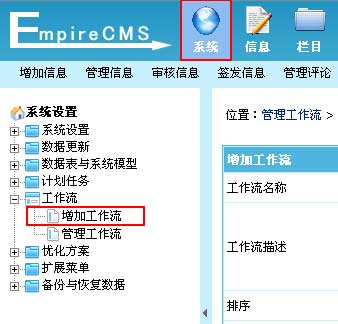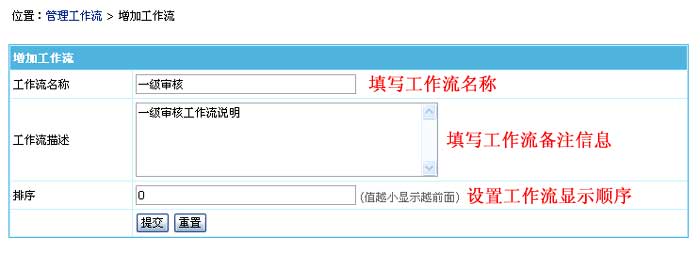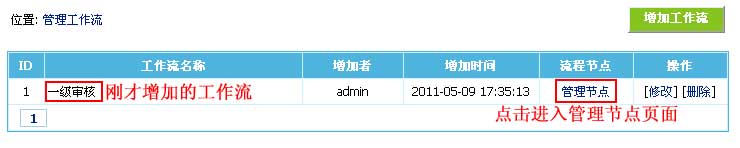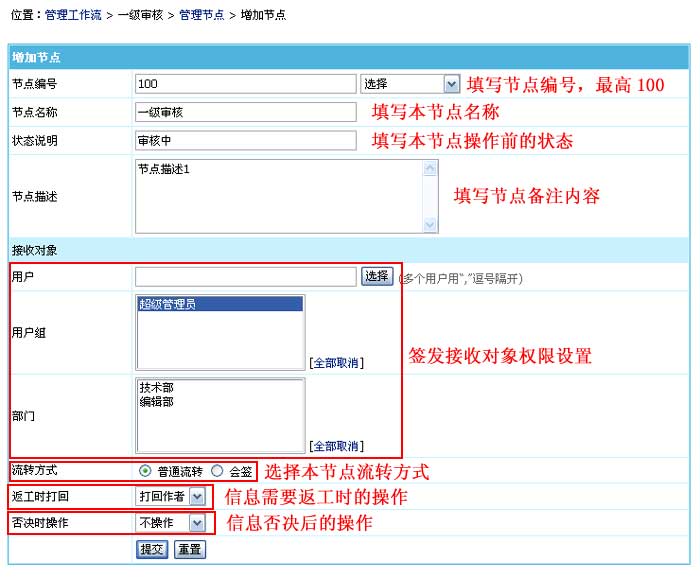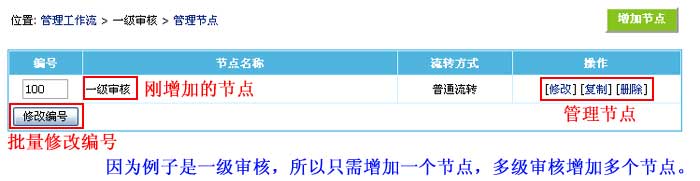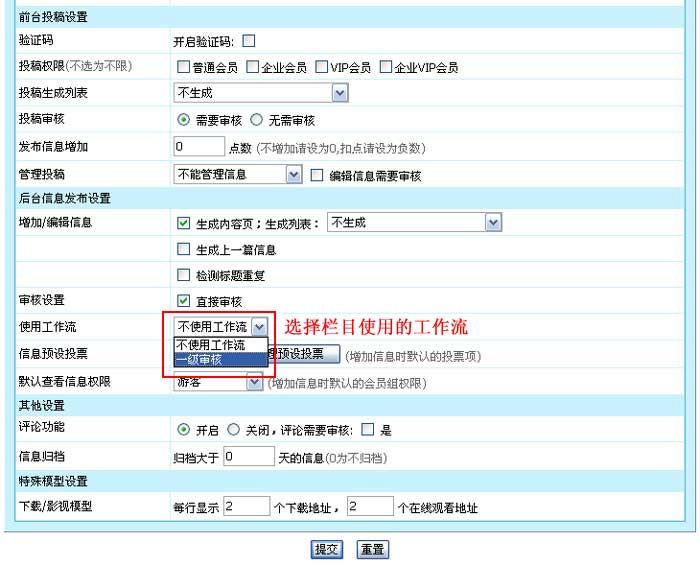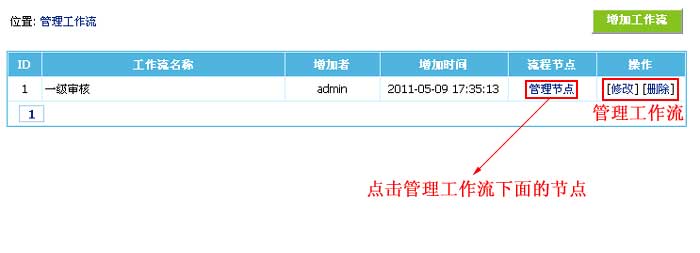> 工作流介绍
> 工作流基本操作流程
> 增加工作流
> 管理工作流
工作流
一、工作流介绍: 工作流是门户网站或政府单位用来控制文档流转的自定义流程,将定制的工作流设置到栏目上,则栏目中的文档会自动按照定制的工作流自动流转,并由系统控制其执行的过程以方便多人协同工作。
帝国CMS的工作流有以下特点:
1、最高可支持100级审核流程;
2、每个节点支持设定按“用户”、“用户组”与“部门”进行审核;
3、节点支持两种流转方式:普通流转、会签;
普通流转只要“用户/用户组/部门”某一个通过就可以继续流转
会签需要所有“用户/用户组/部门”通过才会继续流转
4、返工可指定返回相应节点或作者本人;
5、否决支持删除或者返回作者本人;
6、每个节点均可设置批注。
二、工作流基本操作流程: 1、先增加工作流,然后增加工作流节点,一个节点为一级审核;
2、增加栏目时选择要使用的工作流;
3、管理签发可以看到需要签发的文档流转。
三、增加工作流: (一)、增加工作流流程: 1、先增加工作流;
2、增加工作流节点;
3、完成。(二)、增加工作流节点的说明: 增加工作流节点时,最后一个节点的节点编号一定要设置100,也就是结束节点。
比如一级审核,只需增加一个节点:
节点编号:100
节点名称:一级审核
状态说明:审核中
设置签发权限比如二级审核,只需增加两个节点:
节点一:
节点编号:1
节点名称:一级审核
状态说明:一级审核中
设置签发权限
节点二:
节点编号:100
节点名称:二级审核
状态说明:二级审核中
设置签发权限多少级审核就增加多少个节点,最高可增加至100个
(三)、增加工作流: 1、登录后台,单击“系统”菜单,选择“增加工作流”子菜单,进入增加工作流界面: 2、进入增加工作流界面:
工作流名称 填写工作流名称。 工作流描述 填写工作流备注信息。 排序 设置此工作流显示顺序。 3、增加工作流后,返回管理工作流界面,然后点击“管理节点”进入工作流节点管理页面: 4、进入工作流节点管理页面,然后点击“增加节点”按钮,进入增加工作流节点界面: 5、进入增加工作流节点界面
节点编号 填写本节点的编号,编号要比上一个节点大,最高为100。(最后一个节点的编号一定要设置100) 节点名称 填写节点的名称。 状态说明 填写本节点操作前的状态。 节点描述 填写节点备注内容。 接收对象 用户:选择参与签发的用户。多个用户名用“,”逗号隔开 用户组:选择参与签发的用户组。 部门:选择参与签发的部门。 流转方式 普通流转:只要“接收对象”中任何一个人签发通过就直接转向下一个节点。
会签: 必须“接收对象”所有人同时签发通过才会转向下一个节点。返工时打回 信息需要返工时的操作。 否决时操作 信息否决后的操作。 6、增加工作流节点后,返回管理节点界面,查看我们刚增加的节点列表: 7、至此“一级审核”工作流增加完毕。 8、在增加终极栏目时就可以选择我们刚才增加的工作流:
四、管理工作流:
站长学院
- 帝国技术知识
- 随手记
- 帝国cms信息页投票二开增加首页,列表,内容调用显示投票
- 帝国cms7.5购物车新增地址显示为默认地址 自动设置默认地址
- 帝国CMS7.5自定义列表根据当前关键词调用相关阅读的方法
- 帝国cms内容模板如何判断正文newstext是否有图片
- 帝国cms获取所有栏目目录并取得每个栏目下的最新信息
- 帝国CMS灵动标签调用TAG标签方法汇总
- 帝国CMS调用碎片的信息标签spinfo设置教程
- 帝国CMS显示栏目导航标签phomeshowclass设置教程
- 帝国CMS评论调用标签showplinfo设置教程
- 帝国CMS管理预设投票设置教程
- 帝国CMS管理TAGS设置教程
- 帝国CMS增加碎片设置教程
- 帝国CMS管理碎片设置教程
- 帝国CMS签发信息设置教程
- 帝国CMS管理工作流设置教程
- 帝国CMS增加工作流设置教程
- 帝国CMS列表页面模板内容支持的变量
- 帝国CMS灵动标签如何调用栏目导航并栏目高亮
- 帝国CMS灵动标签如何调用上一篇,下一篇?
- 帝国CMS灵动标签利用SQL调用任意数据表数据
帝国CMS增加工作流设置教程
发布时间:2020-06-28 09:18:58:www.zcabc.com 作者: 墨 浏览:
帝国调用指南
帝国SEO优化
- 帝国CMS怎么样设置360搜索LOGO出图
- 帝国CMS内容自动替换img标签里的alt为标题 并清理多余p标签内的代
- 帝国CMS如何修改内容关键词替换次数
- 帝国CMS自动替换正文img标签里的alt,title为标题名字
- 帝国CMS使用百度云加速自定义规则的设置方法
- 帝国CMS什么样的链接地址适合SEO优化、最适合SEO优化的链接地址
- 帝国CMS伪静态设置方法(适合不开发使用的新人)
帝国程序安装
帝国后台设置
- 帝国CMS投票模板设置教程
- 帝国CMS批量替换字段值设置教程
- 帝国CMS信息批量归档设置教程
- 帝国CMS管理预设投票设置教程
- 帝国CMS管理WAP模板设置教程
- 帝国CMSWAP设置设置教程
- 帝国CMS设置TAGS参数设置教程
- 帝国CMS管理TAGS分类设置教程
- 帝国CMS管理TAGS设置教程
- 帝国CMS管理碎片分类设置教程
- 帝国CMS增加碎片设置教程
- 帝国CMS管理碎片设置教程
- 帝国CMS专题自定义字段设置教程
- 帝国CMS增加专题设置教程
- 帝国CMS管理专题设置教程
- 帝国CMS签发信息设置教程
- 帝国CMS执行SQL语句设置教程
- 帝国CMS扩展菜单设置教程
- 帝国CMS管理优化方案设置教程
- 帝国CMS管理工作流设置教程
- 帝国CMS增加工作流设置教程
- 帝国CMS管理刷新任务设置教程
- 帝国CMS管理计划任务设置教程
- 帝国CMS新建数据表设置教程
- 帝国CMS管理数据表设置教程
- 帝国CMS管理字段设置教程
- 帝国CMS管理系统模型设置教程
- 帝国CMS导入与导出系统模型设置教程
- 帝国CMS管理副表分表设置教程
- 帝国CMS远程发布设置教程
- 帝国CMS扩展变量设置教程
- 帝国CMS如何批量替换字段值
- 帝国CMS支付宝支付设置
帝国模板制作
帝国灵动标签
- 帝国CMS灵动标签调用TAG标签方法汇总
- 帝国CMS灵动标签设置教程
- 帝国CMS灵动标签 如何调用指定范围内容?
- 帝国CMS灵动标签如何调用栏目导航并栏目高亮
- 帝国CMS如何调用评论最多最新的文章
- 帝国CMS灵动标签如何调用上一篇,下一篇?
- 帝国CMS灵动标签调用真实下载地址或播放地址方法
- 帝国CMS如何使用灵动标签调用副表字段内容?
- 帝国CMS灵动标签如何调用本月热点排行信息
- 帝国CMS调用指定栏目id指定内容
- 帝国CMS灵动标签如何调用下载模型内容页downpath字段显示下载点数
- 帝国CMS灵动标签如何调用栏目链接 栏目名称
- 帝国CMS灵动标签如何调用时间
- 帝国CMS灵动标签如何调用副标题
- 帝国CMS灵动标签如何调用关键词
- 帝国CMS灵动标签如何调用标题图片
- 帝国CMS灵动标签调用的新闻 第一篇图文显示
- 帝国CMS如何使用灵动标签 案例教学
- 帝国CMS灵动标签如何使用
帝国封面模板调用
- 帝国CMS封面模板调用栏目ID
- 帝国CMS封面模板调用栏目名称
- 帝国CMS封面模板调用栏目别名
- 帝国CMS封面模板调用栏目关键词
- 帝国CMS封面模板调用栏目简介
- 帝国CMS封面模板调用栏目图片
- 帝国CMS封面模板调用栏目链接
- 帝国CMS封面模板调用栏目创建时间/修改时间
- 帝国CMS封面模板调用父栏目ID
- 帝国CMS封面模板调用父栏目名称
- 帝国CMS封面模板调用父栏目链接
帝国列表模板调用
- 帝国cms获取所有栏目目录并取得每个栏目下的最新信息
- 帝国CMS列表页面模板内容支持的变量
- 帝国CMS列表页面模板如何调用标题分类简介
- 帝国CMS列表页面模板 如何调用标题分类链接
- 帝国CMS列表页面模板调用标题分类图片
- 帝国CMS列表页面模板调用标题分类创建时间/最后修改时间
- 帝国CMS列表页面模板调用标题分类关键词
- 帝国CMS列表页面模板调用标题分类名称
- 帝国CMS列表页面模板调用标题分类ID
- 帝国CMS列表页面模板调用专题创建时间/过期时间
- 帝国CMS列表页面模板调用专题链接
- 帝国CMS列表页面模板调用专题图片
- 帝国CMS列表页面模板调用专题简介
- 帝国CMS列表页面模板调用专题关键词
- 帝国CMS列表页面模板调用专题名称
- 帝国CMS列表页面模板如何调用专题ID
- 帝国CMS列表页面模板调用父栏目链接
- 帝国CMS列表页面模板调用父栏目名称
- 帝国CMS列表页面模板调用父栏目ID
- 帝国CMS列表页面模板调用栏目创建时间/修改时间
- 帝国CMS列表页面模板调用栏目链接
- 帝国CMS列表页面模板调用栏目图片
- 帝国CMS列表页面模板调用栏目简介
- 帝国CMS列表页面模板调用栏目关键词
- 帝国CMS列表页面模板调用栏目别名
- 帝国CMS列表页面模板调用栏目名称
- 帝国CMS列表页面模板调用栏目ID
帝国列表内容调用
- 帝国CMS列表内容模板(list.var) 调用内容标题
- 帝国CMS列表内容模板(list.var) 调用内容关键词
- 帝国CMS列表内容模板(list.var) 调用内容描述
- 帝国CMS列表内容模板(list.var) 调用内容链接
- 帝国CMS如何调用内容标题图片没有图片时显示随机图片
- 帝国CMS列表内容模板(list.var) 调用随机图片
- 帝国CMS列表内容模板(list.var) 调用栏目ID
- 帝国CMS列表内容模板(list.var) 调用栏目名称
- 帝国CMS列表内容模板(list.var) 调用栏目别名
- 帝国CMS列表内容模板(list.var) 调用栏目链接
- 帝国CMS列表内容模板(list.var)调用标题分类ID
- 帝国CMS列表内容模板(list.var) 调用标题分类名称
- 帝国CMS列表内容模板(list.var) 调用标题分类地址
- 帝国CMS列表内容模板(list.var) 调用标题分类关键词
- 帝国CMS列表内容模板(list.var)调用内容点击数
- 帝国CMS列表内容模板(list.var) 调用内容下载数
- 帝国CMS列表内容模板(list.var) 调用内容评论数
- 帝国CMS列表内容模板(list.var) 如何调用内容发布时间
- 帝国CMS列表内容模板(list.var) 调用副表字段内容
- 帝国CMS列表内容模板(list.var) 调用内容信息ID
帝国内容模板调用
- 帝国CMS内容模板调用内容信息ID
- 帝国CMS内容模板调用内容标题
- 帝国CMS内容模板调用内容关键词
- 帝国CMS内容模板调用内容描述
- 帝国CMS内容模板调用内容链接
- 帝国CMS内容模板调用内容标题图片
- 帝国CMS内容模板调用栏目ID
- 帝国CMS内容模板调用栏目名称
- 帝国CMS内容模板调用栏目别名
- 帝国CMS内容模板调用栏目链接
- 帝国CMS内容模板调用标题分类ID
- 帝国CMS内容模板调用标题分类名称
- 帝国CMS内容模板调用标题分类地址
- 帝国CMS内容模板调用标题分类关键词
- 帝国CMS内容模板调用内容点击数
- 帝国CMS内容模板调用内容下载数
- 帝国CMS内容模板调用内容评论数
- 帝国CMS内容模板调用内容发布时间
- 帝国CMS内容模板调用内容信息ID
帝国搜索模板调用
- 帝国CMS管理搜索数据源设置教程
- 帝国CMS增加搜索数据源设置教程
- 帝国CMS全站搜索设置设置教程
- 帝国CMS清理搜索数据设置教程
- 帝国CMS如何调用内容标题图片没有图片时显示随机图片
- 帝国CMS搜索模板如何调用副表字段内容?
- 帝国CMS搜索模板如何调用内容发布时间
- 帝国CMS搜索模板如何调用内容评论数
- 帝国CMS搜索模板如何调用内容下载数
- 帝国CMS搜索模板如何调用内容点击数
- 帝国CMS搜索模板如何调用标题分类关键词
- 帝国CMS搜索模板如何调用标题分类地址
- 帝国CMS搜索模板如何调用标题分类名称
- 帝国CMS搜索模板如何调用标题分类ID
- 帝国CMS搜索模板如何调用栏目链接
- 帝国CMS搜索模板如何调用栏目别名
- 帝国CMS搜索模板如何调用栏目名称
- 帝国CMS搜索模板如何调用栏目ID
- 帝国CMS搜索模板调用随机图
- 帝国CMS搜索模板调用内容链接
- 帝国CMS搜索模板调用内容描述
- 帝国CMS搜索模板调用内容关键词
- 帝国CMS搜索模板调用内容标题
- 帝国CMS搜索模板调用内容信息ID
帝国评论模板调用
帝国标签语法
- 帝国CMS图文信息调用phomenewspic设置教程
- 帝国CMSFLASH幻灯信息调用phomeflashpic设置教程
- 帝国CMS滚动图片信息标签phomeautopic设置教程
- 帝国CMS循环子栏目数据标签listsonclass设置教程
- 帝国CMS调用TAGS的信息标签tagsinfo设置教程
- 帝国CMS调用碎片的信息标签spinfo设置教程
- 帝国CMS调用TAGS标签showtags设置教程
- 帝国CMS图库模型分页标签eshowphoto设置教程
- 帝国CMS搜索关键字调用标签showsearch设置教程
- 帝国CMS简介型调用信息标签phomenewstext设置教程
- 帝国CMS带模板的栏目导航标签showclasstemp设置教程
- 帝国CMS显示栏目导航标签phomeshowclass设置教程
- 帝国CMS专题调用标签eshowzt设置教程
- 帝国CMS显示网站地图标签phomeshowmap设置教程
- 帝国CMS循环栏目导航标签listshowclass设置教程
- 帝国CMS广告调用标签phomead设置教程
- 帝国CMS投票调用标签phomevote设置教程
- 帝国CMS复选项输出函数echocheckbox设置教程
- 帝国CMS评论调用标签showplinfo设置教程
- 帝国CMS引用文件标签includefile设置教程
- 帝国CMS读取远程页面readhttp设置教程
- 帝国CMS图片信息标签phomepic设置教程
- 帝国CMS内置标签语法设置教程
- 帝国CMS万能标签如何使用
帝国扩展变量
- 帝国CMS如何使用$class_tr调用标题分类链接
- 帝国CMS如何使用$class_zr调用当前专题链接
- 帝国CMS如何使用$class_r调用当前栏目链接
- 帝国CMS扩展变量$navinfor如何使用
- 帝国CMS扩展变量$GLOBALS[navclassid]如何使用?
帝国数据采集
帝国SQL语句
- 帝国cms7.5调用当前父栏目下的所有子栏目,且当前高亮
- 帝国CMS利用SQL根据广告分类判断所属栏目调用对应广告
- 帝国CMS怎样用灵动标签调用副表字段内容
- 帝国CMS灵动标签利用SQL调用任意数据表数据
- 帝国CMS信息内容ID从1开始计数的方法
- 帝国CMS列表页利用数据库调用如何调用随机图片
帝国二次开发
- 帝国CMS获取产品或文章浏览记录的方法,帝国cms获取浏览记录的方法
- 帝国CMS对接百度小程序实现文章自动收录的方法
- 帝国CMS对接百度智能小程序获取百度小程序链接的方法
- 帝国cms去除html前端p标签以及strong标签的空白从排格式
- 帝国cms信息页投票二开增加首页,列表,内容调用显示投票
- 帝国cms动态列表页面分页修改成符号形式
- 帝国cms7.5列表页分页 首页上一页下一页尾页改成符号及英文通用字
- 帝国cms7.5如何获取某个会员的收到短消息总数,消息数字显示
- 帝国cms7.5如何会员登录跳转地址固定或者根据登录页面来跳转呢
- 帝国cms7.5在提交订单是默认选择自己新增的地址
- 帝国cms7.5购物车新增地址显示为默认地址 自动设置默认地址
- 帝国CMS 最新版的帝国万能API接口调用数据
- 帝国cms7.5 列表内容无刷加入购物车插件
- 帝国cms商城开发相关问题之购物车开发
- 帝国CMS7.5自定义列表根据当前关键词调用相关阅读的方法
- 帝国CMS前台投稿用户支持输入TAG的教程
- 帝国CMS怎么实现以tagid来实现tag的伪静态呢
- 帝国cms内容模板如何判断正文newstext是否有图片